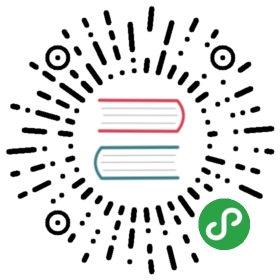编辑动画序列
我们刚刚已经在节点上挂载了动画剪辑,现在我们可以在动画剪辑中创建一些动画曲线了。
我们首先了解一下动画属性,动画属性包括了节点自有的position,rotation等属性,也包含了组件Component中自定义的属性。
组件包含的属性前会加上组件的名字,比如cc.Sprite.spriteFrame。
比如下图的 position 那条就是属性轨道,而对应的蓝色棱形就是动画帧。
添加一个新的属性轨道
常规的添加方式,我们需要先选中节点,然后在属性区域点击add property。
弹出菜单中,会将可以添加的所有属性罗列出来,选中想要添加的属性,就会对应新增一个轨道。
也可以在编辑模式下直接更改节点的对应轨道的属性 - 例如直接在场景编辑器中拖动当前选中的节点,position 轨道上就会在当前的时间上增加一个关键帧。
需要注意的是,如果更改的属性轨道不存在,则会忽略此次的操作,所以如果想要修改后自动插入关键帧,需要预先创建好属性轨道。
删除一个属性轨道
右键点击属性列表中的属性,在弹出菜单中选择delete 选项,选中后对应的属性就会从动画数据中删除。
添加动画帧
刚刚我们说到在录制状态下直接更改对应属性可以自动添加对应的属性和帧。
也可以直接在属性列表中点击对应属性右侧的+号,这样会在当前选中的时间点上增加一帧。
选择动画帧
点击我们创建的序列帧后序列帧会显示成选中状态,此时关键帧由蓝变白,如果需要多选,可以按住ctrl再次选择其他序列帧。或者直接在属性区域拖拽框选。
移动动画帧
此时我们将鼠标移动到任意一个选中的关键帧(蓝色棱形)或序列帧(包括关键帧和关键帧之间的连线)上,鼠标会显示出左右箭头,这时候按下鼠标左键就可以拖拽所有被选中的节点了。
更改动画帧
点击需要修改的动画帧,此时时间轴上选中的帧也会跳到这一帧,然后确保打开了录制状态,直接在属性检查器内修改对应的属性即可。
删除动画帧
选中序列帧后,点击属性区域的-,此时当前属性被选中的序列帧会被删除。或者直接按下键盘上的 delete 按键,则所有被选中的节点都会被删除。